Dôležitou súčasťou používania ľubovoľného operačného systému je občasná kontrola aktualizácií zabezpečenia. Sledovanie bezpečnostných aktualizácií môže byť stále náročné. Jedným z najjednoduchších spôsobov, ako zaistiť bezpečnosť vášho systému Ubuntu, je aktualizácia softvérových balíkov. Nové verzie pridávajú najnovšie dostupné funkcie a bezpečnosť systému sa zvyšuje častou aktualizáciou programov.
Táto príručka vám ukáže, ako nainštalovať bezpečnostné aktualizácie v Ubuntu 20.04, ktorá sa uskutoční aktualizáciou bezpečnostných balíkov.
Existujú dve hlavné metódy aktualizácie softvéru, aby sa minimalizovala zraniteľnosť bezpečnostných problémov:
- Aktualizujte Ubuntu prostredníctvom príkazového riadku
- Aktualizujte Ubuntu
Metóda 1: Aktualizácia Ubuntu prostredníctvom príkazového riadku
Aktualizácia Ubuntu pomocou príkazového riadku vám dáva väčšiu jasnosť a oprávnenie nad týmto procesom. Otvorte terminál a zadajte nasledujúci príkaz na aktualizáciu balíkov:
$ sudo apt aktualizácia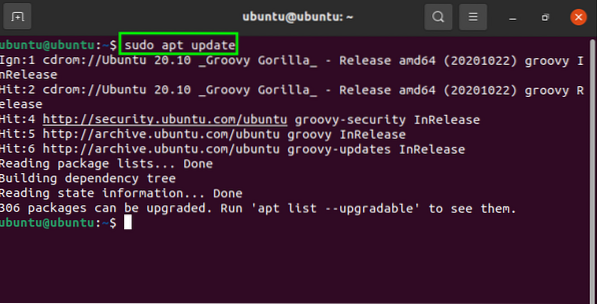
Ak chcete získať zoznam balíkov, ktoré majú byť aktualizované, zadajte nasledujúci príkaz:
$ apt list - rozšíriteľný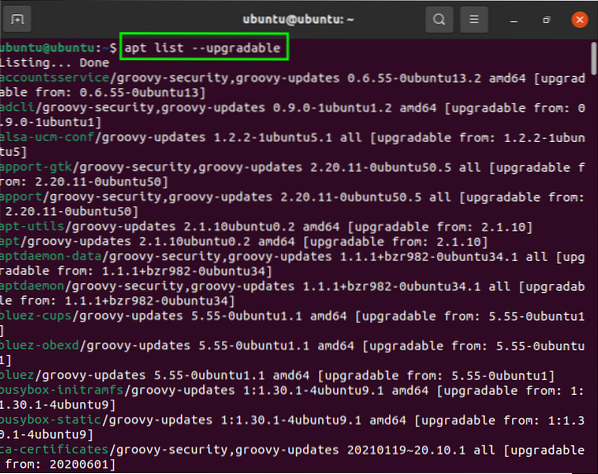
Teraz je možné všetky balíčky aktualizovať pomocou nasledujúceho príkazu, ktorý dokončí všetky aktualizácie balíkov, ktoré vyžadujú aktualizácie. Po zadaní príkazu uvedeného nižšie bude operačný systém úspešne inovovaný:
$ sudo apt upgrade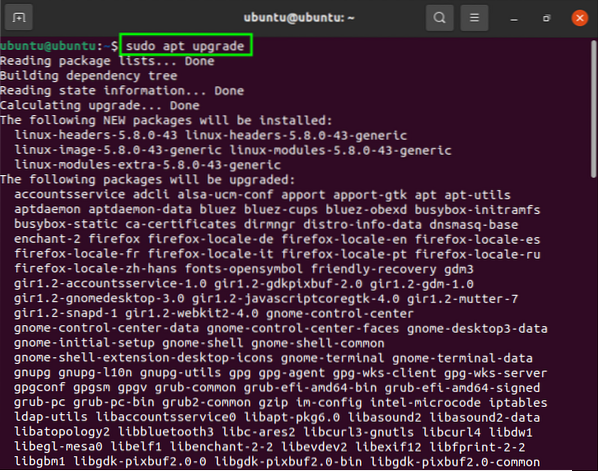
V systéme budú vždy nejaké softvérové balíčky, ktoré závisia od seba navzájom, aby správne fungovali.
Tieto balíčky je možné aktualizovať pomocou „dist-upgrade”Príkaz uvedený nižšie. Zadajte príkaz do terminálu a získate aktualizáciu:
$ sudo apt dist-upgrade
Nepoužité balíčky, ktoré už nie sú potrebné, je možné odstrániť vykonaním nasledujúceho príkazu:
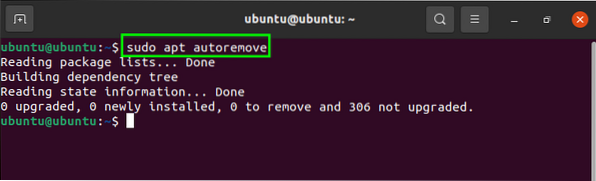
Metóda 2: Aktualizácia Ubuntu prostredníctvom grafického používateľského rozhrania
Druhým prístupom k inštalácii bezpečnostných aktualizácií do vášho systému je inštalácia aktualizácií pomocou aplikácie na aktualizáciu softvéru. Ak chcete začať aktualizovať Ubuntu pomocou grafického používateľského rozhrania, otvorte priečinok Aplikácie Ubuntu a vyhľadajte priečinok Aktualizátor softvéru:
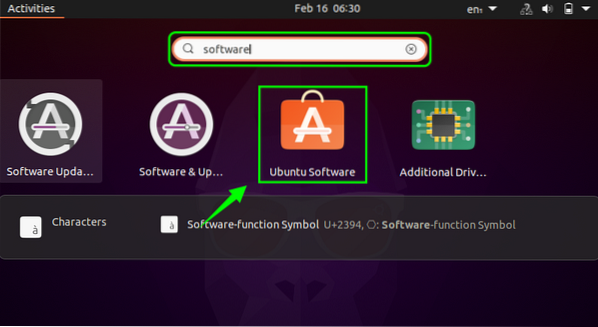
Otvor Aktualizátor softvéru skontrolovať podrobnosti aktualizácie:
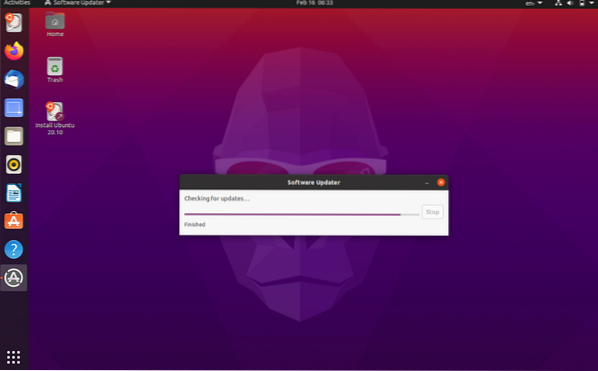
Zobrazí sa dialógové okno so žiadosťou o povolenie na inštaláciu aktualizácií práve teraz alebo neskôr:
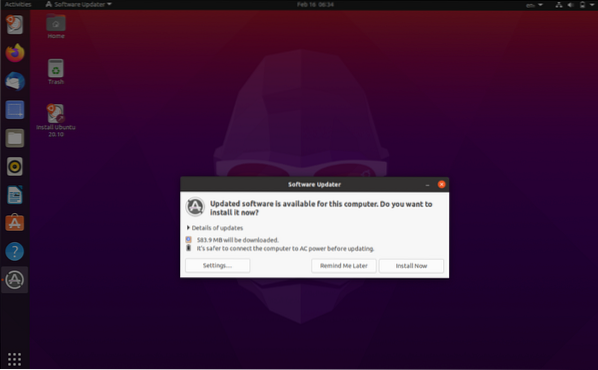
Kliknite na „Podrobnosti o aktualizáciách”, Aby ste dostali ponuku jednotlivých balíkov, potom skontrolujte balíček, ktorý chcete aktualizovať:
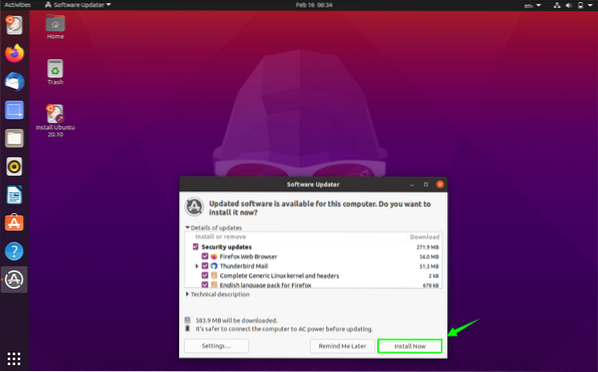
Po dokončení kliknite na „Nainštalovať teraz”Na spustenie inštalácie:
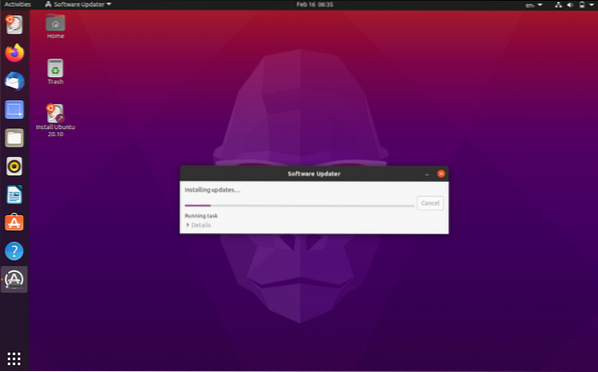
Kliknutím na ikonu sa môžete podrobnejšie pozrieť na informácie o inštalácii podrobnosti:
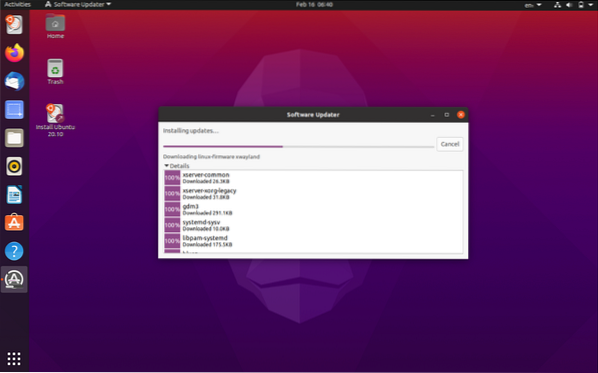
Takže v systéme bude nainštalovaná aktualizovaná verzia Ubuntu a aktualizované balíčky. Okno vás môže požiadať, aby ste reštartovali systém, aby sa zmeny prejavili.
Záver
Sprievodca vám ukázal, ako inovovať operačný systém pomocou grafického používateľského rozhrania a príkazového riadku. Aktualizáciou softvérových balíkov a operačných systémov sa nainštalujú bezpečnostné aktualizácie, ktoré nielen že celý zážitok urobia plynulejším a rýchlejším, ale tiež zabezpečia systém pred chybami a škodlivým softvérom.
 Phenquestions
Phenquestions


